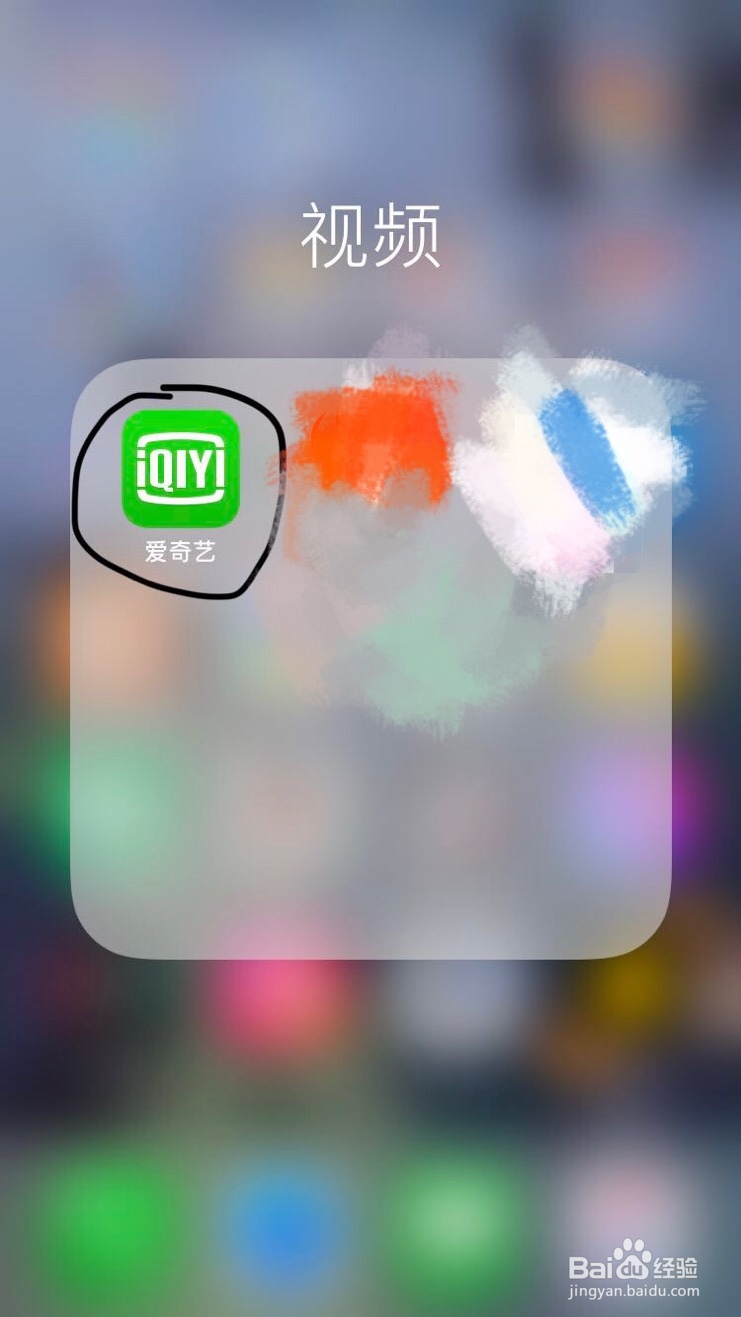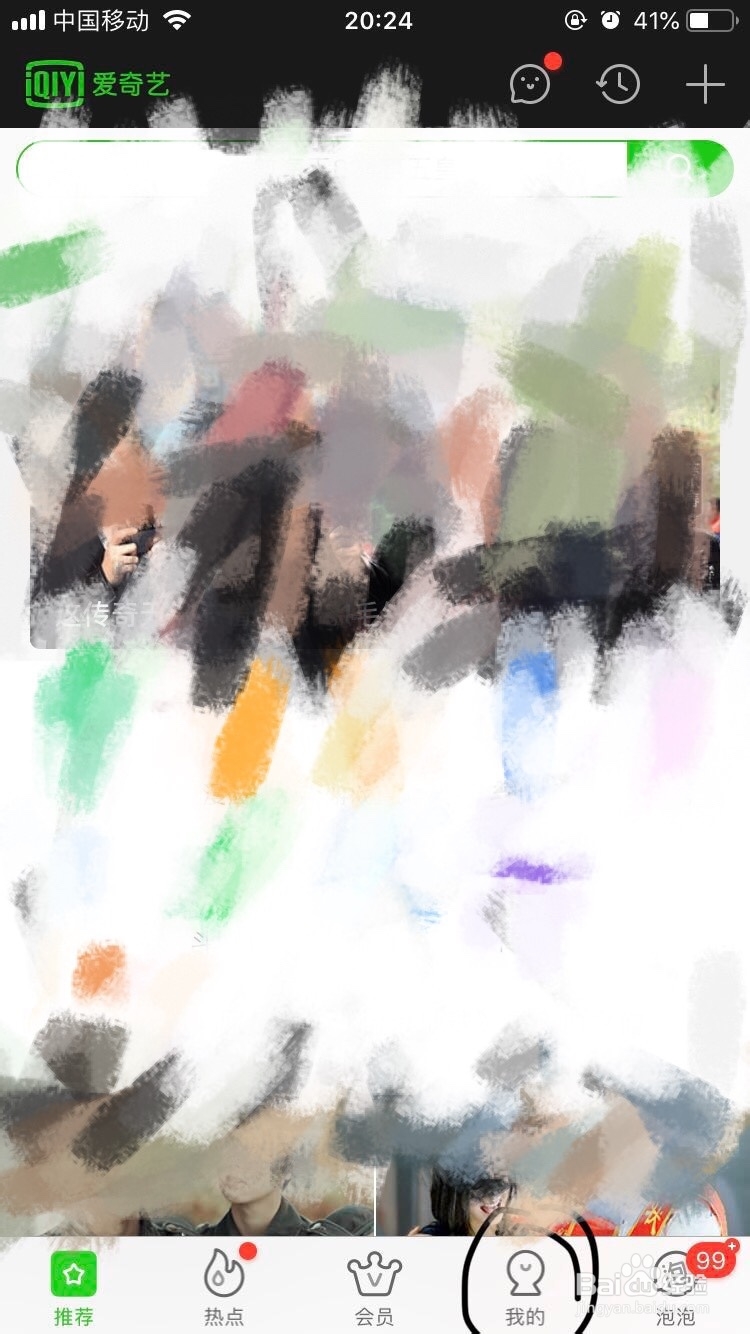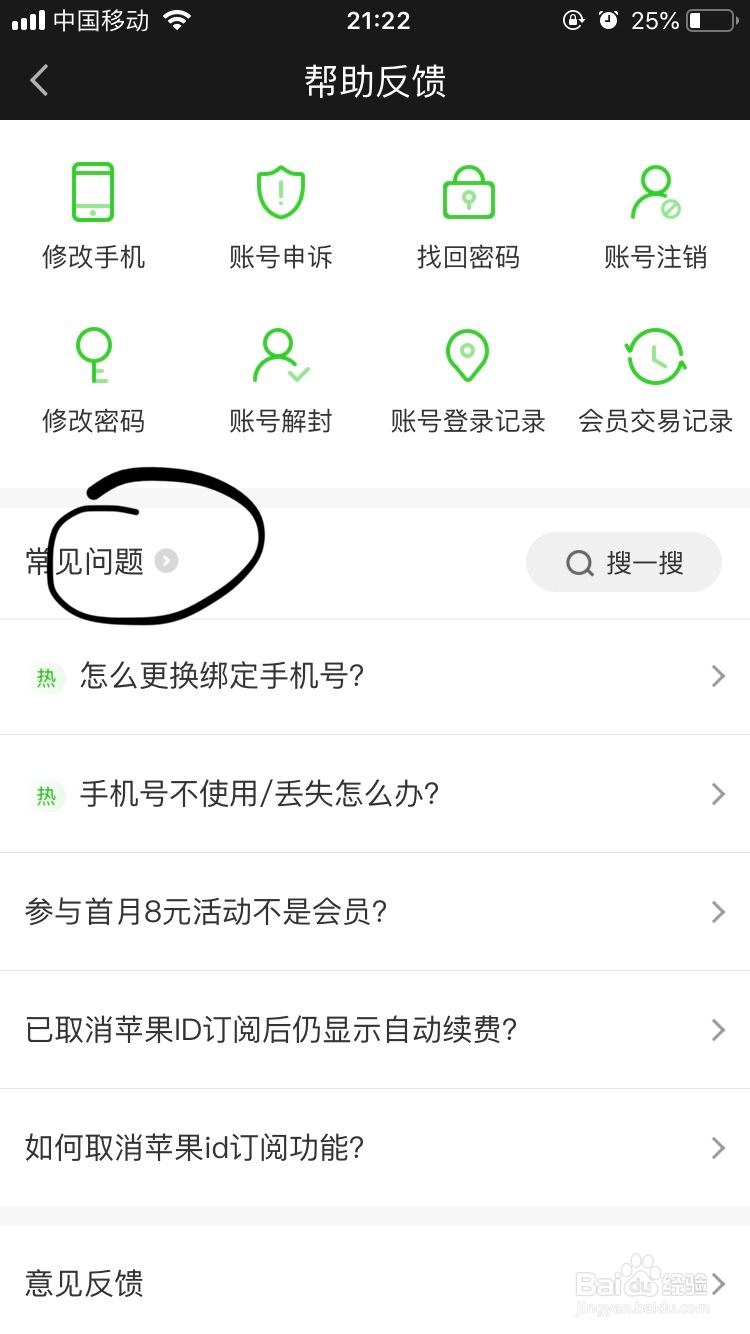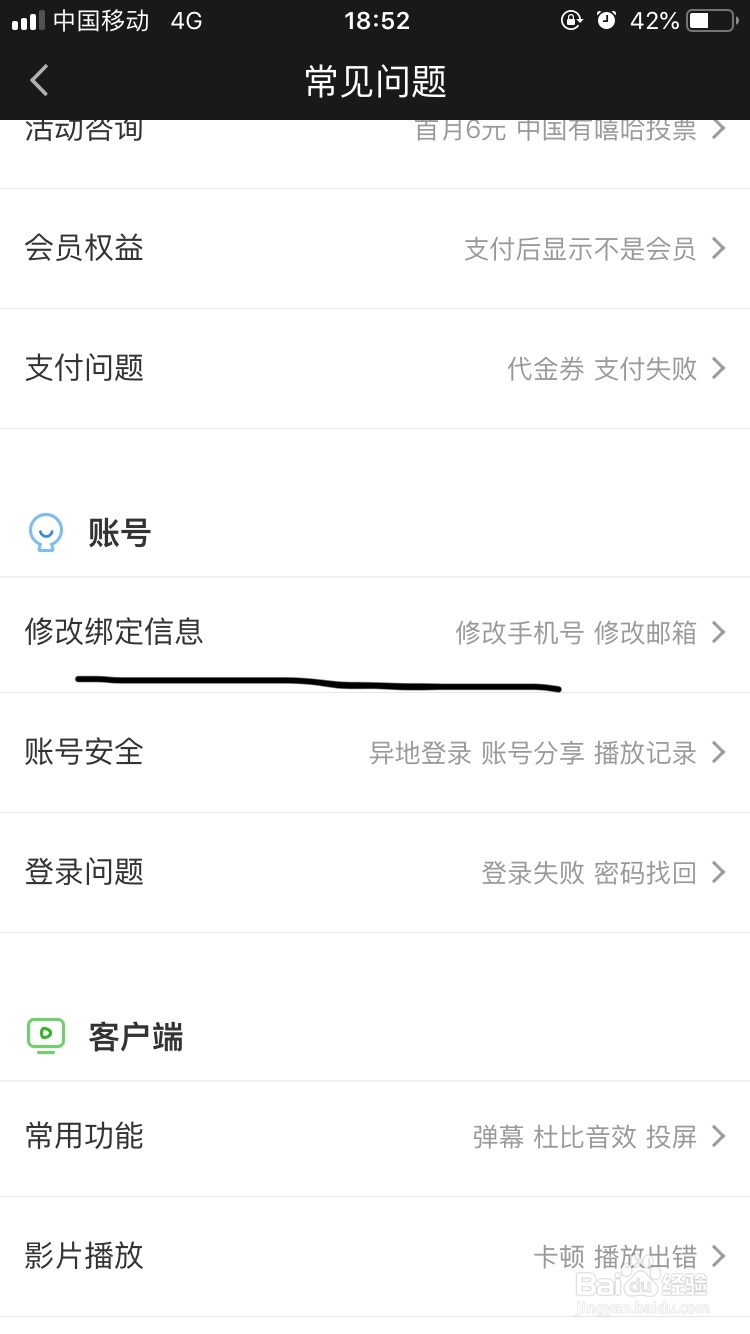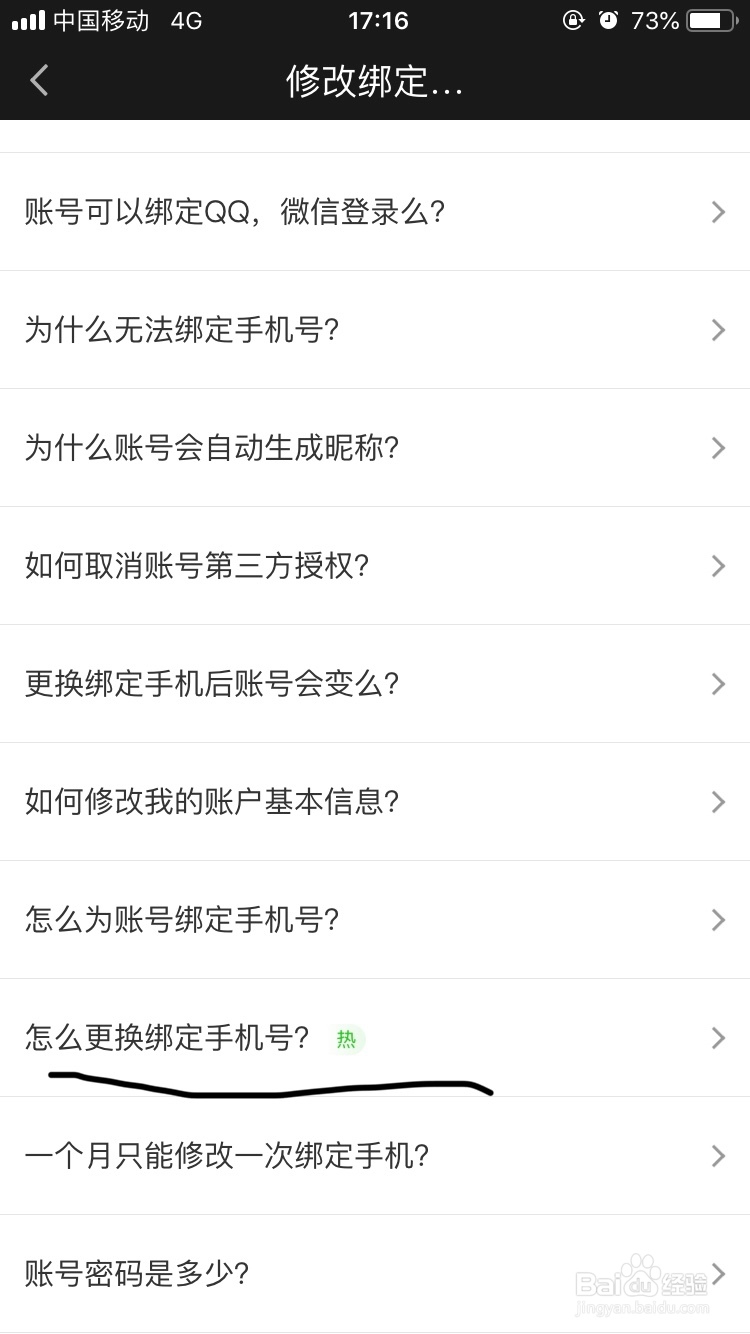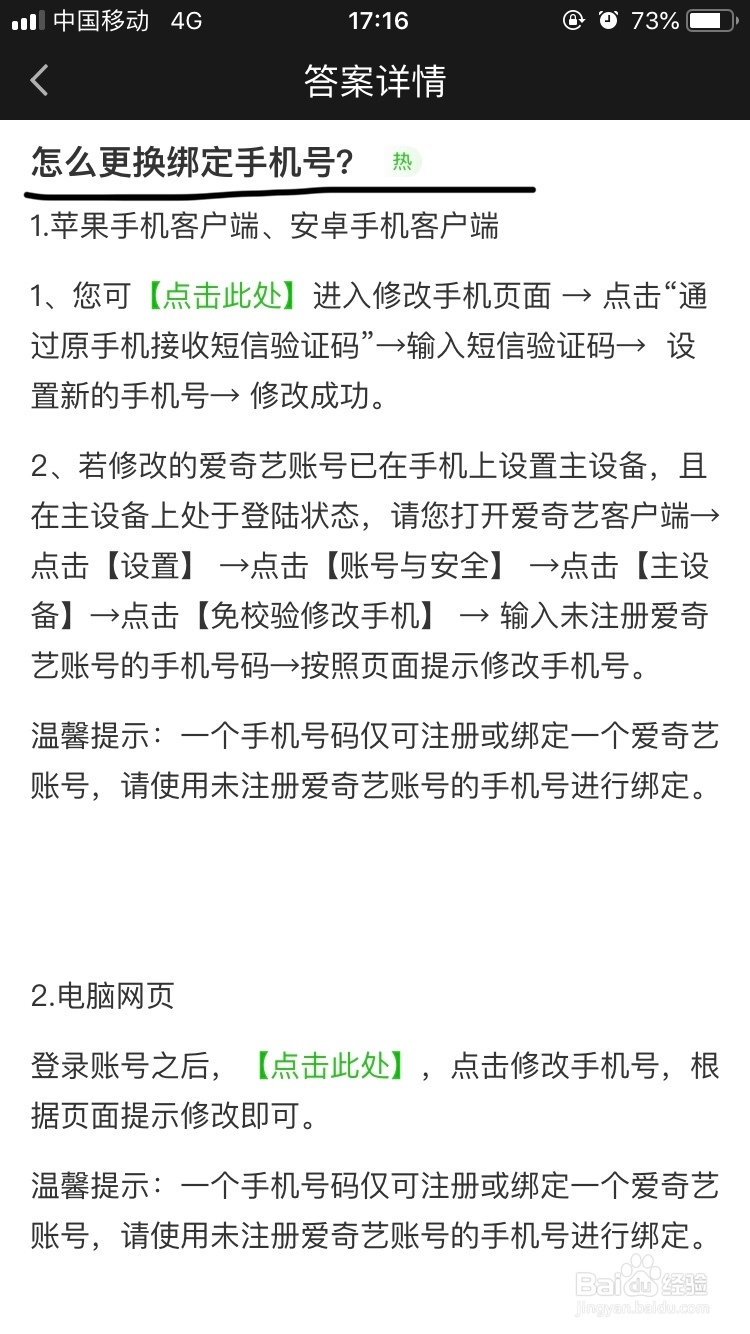爱奇艺~苹果手机如何更换已经绑定的手机号呢
1、1.首先我们在手机上找到爱奇艺点击打开。
2、2.然后点击打开右下角的我的。
3、3.进入之后,然后点击最下面的帮助与反馈。
4、4.进入之后点击常见问题。
5、5.然后点击修改绑定信息选项卡。
6、6.点击打开之后,苹果客户端如何更换已经绑定的手机号呢?
7、7.确定之后,第一步就可以查看详细的教程和解说了。
声明:本网站引用、摘录或转载内容仅供网站访问者交流或参考,不代表本站立场,如存在版权或非法内容,请联系站长删除,联系邮箱:site.kefu@qq.com。
阅读量:89
阅读量:56
阅读量:63
阅读量:24
阅读量:74